电脑无限重启可以进入安全模式_是否可以无限重启电脑系统
1.电脑反复重启怎么办?
2.电脑开机的时候会自动无限重启,但是有几率启动成功进入系统,启动成功后一切功能又全部正常!什么原因?
3.电脑系统win7反复启动怎么办
4.电脑突然无限重启
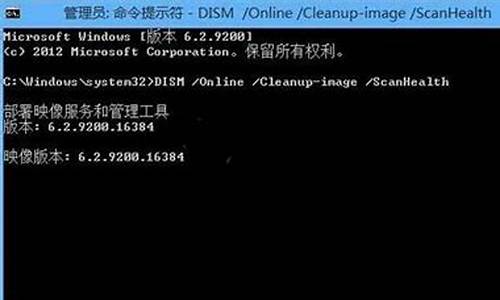
Windows10系统中发生故障重新启动计算机,系统会自动对故障进行修复。如果自动修复没有修复问题,就会提示自动修复失败,陷入无限重启的死循环,解决方法:
1、首先,按下电源按钮强关机,重新启动操作三次以上。此时自动进入系统菜单界面,如下图所示,点击“故障排除”。
2、然后点击“高级选项”。
3、进入高级选项部分的“启动设置”,然后点击回车。下图:
4、然后按“重新启动”按钮。计算机将自动重启,出现如下图所示的开机设置界面。按F1-F9选择启动项,按F4进入安全模式。
5、进入安全模式后,右键单击计算机,选择“管理”,然后进入“找到设备管理器”,然后在监视器适配器中找到显卡驱动程序,右键单击并选择“卸载设备”,然后重新启动计算机。
6、回到以前的版本。如果无法解决显卡驱动的卸载问题,请再次进入“高级选项”界面,单击“返回上一个版本”。然后电脑自动重启,进入退出操作,耐心等待,然后进入登录界面。
电脑反复重启怎么办?
Windows10正式版系统的恢复环境发生不小的变化,若是系统发现多次非正常关机或启动失败情况,电脑就会自动启动修复程序。不过,有时自动修复并不能解决问题,反而会使电脑陷入无限重启自动修复中。那么这该怎么办呢?接下来,小编就给大家分享Windows10系统会无限重启自动修复的解决方案。
推荐:windows10正式版免费下载
具体如下:
我们可以通过使用安装介质进入恢复环境进行修复。
1、制作USB启动盘,并从U盘启动。
将微软原版Windows10镜像写入U盘后即可得到带有恢复环境的USB启动盘,详细制作过程可参考U盘快速装ghost系统。
2、进入恢复环境进行修复。
从U盘启动后,你会看到下面的画面:
▲点击左下角的“修复计算机”。
▲选择“疑难解答”。
▲选择“高级选项”。
▲选择“命令提示符”。
之后会打开命令提示符,如果提示你输入密码,请输入自己的Windows登录密码。
▲在命令提示符中输入bcdedit回车,你会看到上图所示的结果,找到名为resumeobject的条目,记录下后面的一长串字符(即GUID)。
▲接着输入bcdedit/set{GUID}recoveryenabledNo回车运行,运行该命令后就会暂时禁用系统的自动启动修复功能,其中的{GUID}即为上一步中记录的字符。
▲最后输入chkdsk/rc:回车,系统会自动检查文件系统错误。检查完成之后再重启电脑,一般情况下即可恢复正常。不过在重启之前,建议再执行一下系统文件修复命令,以修复系统中可能已损坏的文件。方法:
▲输入sfc/scannow回车,之后会开始系统文件的扫描验证。这需要一点时间,请保持耐心。
修复完成之后重启即可。
Windows10系统会无限重启自动修复的解决方案就介绍到这里了。
电脑开机的时候会自动无限重启,但是有几率启动成功进入系统,启动成功后一切功能又全部正常!什么原因?
天天修电脑,见多了去啦,有几种可能,请针对症状判定
CPU风扇损坏开机时功耗最大,散热要求最高,如果散热这关过不了,就反复重启。
内存存储颗粒损坏内存存在部分存储颗粒损坏的情况,能点亮屏幕,但不能完整通过,造成反复重启或中途蓝屏。
电源供电不足电源供电不足,检查电源功率及配置供电最低要求,低了的话,换高的即可。
主板问题这些都不是,你又肯定系统没问题,那么是主板有问题了。
电脑系统win7反复启动怎么办
操作系统停止在启动界面、系统瘫痪、崩溃、无限重启,无限循环的通用修复方法:
看看是否是系统或者软件的问题:
方法1、开机不断点击F8键,进入系统操作选单(如果是Win8,Win8.1,Win10系统,在看见开机画面后长按电源键关机,短时间内重复三次左右可以进入WinRE {Windows 恢复环境},但有的用户可能需要直接断开电源。这样开机后应该能出现高级恢复的界面了),选“最后一次正确配置”,重启电脑,看能否解决。
方法2、开机不断点击F8键,进入系统操作选单(如果是Win8,Win8.1,Win10系统,在看见开机画面后长按电源键关机,短时间内重复三次左右可以进入WinRE {Windows 恢复环境},但有的用户可能需要直接断开电源。这样开机后应该能出现高级恢复的界面了),选“安全模式”,如能成功进入,依次单击“开始”→“所有程序”→“附件”→“系统工具”→“系统还原”,出现“系统还原对话框”,选择“恢复我的计算机到一个较早的时间”。 这样可以用Windows系统自带的系统还原功能,还原到以前能正常开机的时候一个还原点。(如果有的话)
方法3、尝试静电释放处理。关机后将您的电脑电源线及电池拆下;长按开机键(30秒以上),然后尝试重新开机。
方法4、用系统安装光盘盘,放入光驱,重启电脑,进入光盘安装系统状态,等到启动界面闪过后,不要选安装系统,而是选修复系统,对目前系统进行修复(可能会运行很长时间,2-4小时都可能),耐心等待修复完成,看看是否能解决问题。
如以上4个方法都无效,只能重装系统。
另附,重装系统安装方法:
建议你用”电脑店超级U盘启动盘制作工具V6.2(UEFI启动体验版)“制作U盘启动盘或者光盘启动盘来安装操作系统。
为了顺利安装系统,不会中途卡机和当机,你必须先把你的所要安装系统的分区进行格式化,如果硬盘内有一两个系统恢复和保护性分区,它会阻止安装非本机OEM的系统,解决方法:就是彻底删除系统分区,并删除所有恢复性或保护性的小分区(一般大小为100--500M),再安装系统。
最流行的的系统安装方法:用U盘做成系统启动安装盘
具体方法:
准备好一个等于或者大于4GB的U盘,先完成格式化。
a、从电脑店U盘工具官方网站u.diannaodian.com (前面加:http://)-下载”电脑店超级U盘启动盘制作工具V6.1(UEFI启动体验版)“。
b、运行程序之前请尽量关闭杀毒软件和安全类软件(本软件涉及对可移动磁盘的读写操作,部分杀软的误报可能会导致制作失败!)下载完成之后Windows XP系统下直接双击运行即可,Windows Vista或Windows7/8系统请点右键以管理员身份运行。
U盘启动安装盘的具体制作:
1. 默认模式:
默认模式1.1:打开主程序,插入U盘/SD卡等可移动设备,在磁盘列表里会自动列出当前电脑中所有的可移动磁盘的盘符、型号、容量等信息。
默认模式1.2:选择你要制作启动的可移动磁盘,启动模式USB-HDD或USB-ZIP可选,默认采用USB-HDD模式。(chs模式主要针对某些不能检测的Bios,一般不需要勾选此项!如果你想把U盘剩余部分转成NTFS格式可以勾选NTFS选项,注意:格式化成NTFS会影响U盘启动部分功能的使用,除非需要存储超过4G的单文件,否则不建议勾选此项!)
默认模式1.3:尽量退出杀毒软件和安全类软件以免制作失败,点击“一键制作启动U盘”按钮,程序会提示是否继续,确认所选U盘无重要数据后点是开始制作.
(注意:使用电脑店U盘启动盘制作工具2.0以及之前版本制作过的U盘如果制作失败请先执行初始化U盘)
默认模式1.4:制作过程根据电脑配置和U盘芯片的不同耗时长短也不同,请耐心等待。制作完成后正确设置电脑BIOS即可从U盘启动了。为了验证U盘启动制作是否成功,可以运行模拟启动。
注:模拟启动仅供测试U盘启动是否制作成功,不可用于测试内部DOS和PE系统。
2. ISO模式:
ISO模式2.1:切换到ISO模式或者直接点击主程序左上角的ISO制作,程序会切换到ISO制作界面。
ISO模式2.2:点击“一键制作启动U盘”按钮后程序会在“D:\电脑店ISO\”文件夹下创建DND.ISO镜像。
ISO模式2.3:打开ISO模式的一键制作启动U盘,点击ISO模式里的按钮,按照图中推荐选项进行选择,最后点击写入按钮等待写入完成。(如需刻录光盘,点击“刻录光盘”按钮进行刻录操作!)
注:ISO模式同样支持将Win7或者Win8系统镜像写入U盘做成系统安装盘。
按以上步骤制作好U盘的系统安装盘,即可安装Win7或者Win8系统了。
小注:
把U盘设置为第一启动顺位设备的方法1:
开启电脑,根据开机的时候,刚一闪过的第一次开机画面,在屏幕下方显示的白色提示文字,一般是出现“DEL”,那么按下 “del(delete)”键;如果是别的,根据提示可以尝试按F2、F8、F10、F12等等,就可以进入BIOS 。因为各种型号的电脑根据主板的不同,BIOS设置也略有不同,你先在里面菜单里找到带有“BOOT”字样的这一大项,然后进入细项,选择里面的,First Boot:这个的意思就是电脑启动的第一引导驱动,就在这里选择(用上下箭头,或者屏幕下方有英文提示)”USB“字样的设备,然后按F10保存后重新启动,当电脑重启后,里有可以支持的U盘启动盘时,会在屏幕上面显示进入U盘的系统安装界面。
把U盘设置为第一启动顺位设备的方法2:
开启电脑,根据开机第一个启动画面,在电脑最下方的显示的提示,不停地F9(也可能是F2或者F12),可进入快速启动设备选择项菜单,在菜单里选择:”USB“字样的设备,也可进入U盘启动引导。(进入步骤同方法1)
通过U盘安装系统的过程基本是傻瓜式的,按照系统安装界面的提示步骤一步步执行即可,很简单,亦不在此赘述。)
最后,如果重装系统之后,还是出现此种故障,那就是你的电脑硬件有问题了。
一般是:主板、内存或者显卡坏了 都可能造成蓝屏。请去电脑店找专业人士检查维修。
电脑突然无限重启
1. 电脑win7开机时一直停留在“正在启动windows”画面
win7开机一直正在启动windows,是与您关机前的不当操作有关系吧?比如:玩游戏、看视频、操作大的东西、使用电脑时间长造成的卡引起的吧?或下载了不合适的东西、或删除了系统文件、或断电关机等,故障不会无缘无故的发生吧?
按电源键反复开关机试试,放一段时间试试,确实不可以就重装系统吧,如果自己重装不了,花30元到维修那里找维修的人帮助您。
只要自己的电脑不卡机、蓝屏、突然关机,开机就不会这样了。
有问题请您追问我。
2. win7电脑老是自动重启怎么办
你是在哪块开始自动重启?未尽系统前,跑code 阶段?还是进不了系统,不断修复,不断重启?
1. 没进OS 前重启,你把内存擦擦重新安装下,有条件的话,把CPU 也重装下。CMOS小电池可以清理一下
2. 进不了系统不断重启:
你可以在重启时按delete键,然后F8安全模式下启动,看是否能进系统,如果能进,重启,正常开机,可以好。
不断修复,不断重启,一直进不了OS,你可以选择重新做个系统,甚至可以更换块硬盘。
3. win7重启一直自动进入BIOS怎么解决
这个是您按出来的吧?如果您的电脑不能开机了看下面,因为不能开机了,您按出这个与您的电脑不能开机是没有关系的(这里没有您要的系统出厂设置,也没有选一项就可以开机了的选项)。
开不了机是与您关机前的不当操作有关系吧?比如:玩游戏、看视频、操作大的东西、使用电脑时间长造成的卡引起的吧?或下载了不合适的东西、或删除了系统文件、或断电关机等,故障不会无缘无故的发生吧?
按电源键反复开关机试试,放一段时间试试,确实不可以就重装系统吧,如果自己重装不了,花30元到维修那里找维修的人帮助您。
只要注意自己的电脑不卡机、蓝屏、突然关机,开机就不会这样了。
有问题请您追问我。
打开BIOS是为了用光盘安装系统设置光驱启动的,如果您不是重装,打开这个BIOS是没用的,因为这里面没有您选择一下就可以开机的选项(如果您说了就是开机什么也没按就出这个,也是重装,自己不能安装,花30元让修电脑的给您安装)。
4. win7电脑一开机就自动重启怎么办
win7电脑开机时输入密码后却自动重启原因及解决方法
原因:可能是win7系统问题,误删系统文件。或软硬件驱动问题。
解决方法:
1、首先需要重新开机,然后在键盘上按F8进入安全模式,需要把近期安装的软件或硬件驱动删掉,然后点击win7系统中的开始菜单的运行,在运行对话框中输入msconfig,回车。
2、然后在弹出的系统配置窗口选择启动,然后可取消勾选那些不必要随机启动的项目,之后重新启动电脑就可以解决问题。
5. win7反复重启
1、设置问题,系统属性-启动和故障恢复-设置,自动重新启动去勾。
2、软件问题,清理插件,禁止多余的开机启动项,让电脑始终保持流畅的运行状态。
3、驱动问题,部分电脑驱动顺序安装不正确,会导致自动重启。重装驱动或重装系统。
4、硬件问题,台式机重新插拔内存条、硬盘线,清理灰尘。需注意,硬盘即将报废亦会出现该故障,只能重换。
5、温度问题,电脑温度过热导致自动关机、重启。
电脑不停的重启或者老是重启的原因有六个:
第一就是:一个电脑自动重启,百分之六十是电源出问题了,哪就是电源的大电容漏电,供电不足造成的,这个就要换一个电源就可以解决了。
第二就是:主板上的内存插槽和内存之间接触不良出现问题,你可以将你现在的内存拨出,然后用橡皮擦擦对准金手指的地方(也就是有铜片的地方)来回的擦到几下,把灰吹了,然后插队回或者换一根内存槽插插回就OK了,(当然内存的显存集成块出现虚焊也会出现老是重启)。
第三种重启就是:你的CPU风扇出问题,或者散热器的卡子松了。当CPU的风扇出现卡死,CPU得不到降温,当温度达到主板的设定温度,主板启动保护,就自动重启了,所以你只要将风扇换了,或者是因为灰把风扇堵住了,把风扇搞通就可以了,散热器的卡子松了,原理同上,只要将卡了重新安装就可以了,还要给CPU加一些硅脂膏。这都是让CPU降温,只有CPU能保证正常的使用温度就不会出现自动重启了。
第四种就是:显卡的显存集成块存在虚焊,造成加电后,和主板接触不良,就会自动重启,处理方法就是:就是给显存加焊才可以解决,或者换显卡。
了解更多:/
第五种就是: 你的电压不稳,就是低于190V ,高于240V,达不到启动电压和超过规定电压,都会使电脑重启 建义买一个UPS,也叫不间断电源,这样既可以稳压,有可以有30分种保存数据的时间。
第六种重启就是:电脑中毒破坏了引导区和系统,开机的时候无法找到引导区,就自然反复重启了,处理方法,就是修得引导区并重新安装系统,(一键还原也行)。还有一点你要做一下,就是将BLOS回恢出厂值。也可以将BLOS放电处理,这些都做了才能排除你的问题。
6. 我的电脑,装的win7的系统,最近出现了不断重启,进不了欢迎界面
开机马上按F8不动到高级选项出现在松手,选“最近一次的正确配置”回车修复,还不行按F8进入安全模式还原一下系统或重装系统(如果重装也是重启,建议还是检修一下去,如果可以进入安全模式,说明你安装了不合适的东西,将出事前下载的不合适东西全部卸载,或还原系统或重装)。
先软后硬,出现这样的问题是软件冲突、驱动不合适、系统问题引起的,可以在安全模式还原一下系统,还是不行重新安装操作系统,不要安装软件、补丁、驱动等,看看开机还有问题吗?如果没有在逐步的安装驱动、补丁、软件,找出不合适的东西就不要安装了。在有就是硬件引起的,扣出主板电池放一下电,插拔一下内存、显卡清一下灰,在检查硬盘是否有问题,不行就检修一下去吧。
扣出主板电池放一下电。
7. windows7系统老反复重启是怎么回事啊
原因一、温度过高 如果计算机本身散热出现问题的话,那么当长时间使用的话,系统就会容易出现重来新启动故障。
解决方法:台式机买一个外接的USB风扇专门用于散热,笔记本可以购买散热垫,如果是CPU风扇坏掉,可去电脑维修中心更换CPU风扇,另外,要按时清理电脑中的灰尘,一般来说,台式机半年清理一次,笔记本一年清理一次。 原因二、电源不稳定 当电源出现不稳定或者是连接出现问题时,win7系统就会源启动自我保护模式的模式,也就是自动重新启动。
解决方法:win7用户要确保计算机电源连接是否正常。 原因三、内存条不稳定 如果是内存条不稳定或者是出现松动的话也是很容易造成电脑自动重启的故障的。
解决方法:首先打开机箱,然后取下内存条,擦拭内存条下放金手指,最好能够清理干净,然后重新安装回去即可。 原因四、硬件兼容性 当硬件在兼容性方面出现问题时,也容易导致计算机频繁出现重启故障,而这类故障在解决过程中,相对来说会比较麻烦,需要更换不兼容的计算机硬件才zhidao可以。
8. 我的电脑是window7系统,总是重启
1。如果这是偶然,一般重启电脑,症状便可消失!
2。杀毒不彻底,(使用杀毒软件,全盘扫描和自定义扫描)!
如果杀到木马或病毒后,应立即重启, 重启电脑后,来到“隔离|恢复”,彻底删除,木马和病毒!
3。软件冲突,不兼容:多余的同类软件安装,(360管家,软件卸载,找到卸载,再:强力清扫)!比如:播放器重复或有相似的,杀毒,浏览器,游戏,输入法,下载工具,有同类多余的,卸载多余的,只留一款!
4。电脑系统有顽固的病毒和木马或蠕虫干扰,或者丢失了系统文件(360系统急
救箱或金山急救箱,金山网盾等等,其中任意一款,全盘查杀,再:系统修复)
5。软件需要更新,(360管家,软件升级,下载,覆盖安装,winrar可以不升)
6。系统有新的漏洞等待安装,(修补高危和重要的,其它设置为:忽略)
7。显卡或内存cpu,或风扇的接触不良和松动或有灰尘覆盖,(拔下橡皮擦擦)注意是:台式机!
8。内存cpu过热,散热性不好!(开机时间不要太长,关机散热)
9。电脑存在恶评插件! (扫描出来,立即清理)
10。电脑磁盘碎片过多,(开始,程序,附件,系统工具,磁盘碎片整理程序)!
11。如果还是不行,说明系统文件丢失了!或者系统内存有很严重的错误了!
12。重启开机,出完电脑品牌后,按F8,进安全模式里,最后一次正确配置,回车,回车,按下去,试试!
13。玩游戏蓝屏,一般就是系统不支持这款游戏!(更换游戏版本)
14。下载的游戏,播放器,输入法,下载工具,浏览器,驱动,等等的程序不稳定!(卸载重装或升级至最新版本)!
15。如果还是不行,需要“一键还原”系统或“重装系统”了 !
分析:电脑无限重启无法正常进入系统,一般是因为软件或硬件故障导致的,原因很多且很复杂,有可能是系统文件损坏,也可能是病毒感染,也可能是内存、硬盘或主板出现问题。
建议:按从易到难的原则逐一排查,推荐重装系统,这是最简单快捷的方法,如果重装系统成功也能排除硬件问题的可能。
1.如果频繁无法正常进入系统,则开机后马上按F8,看能否进入安全模式或最后一次配置正确模式,如能则进入后退出,再重启就应当能进入正常模式。如有安全软件,可在安全模式下使用360安全卫士加360杀毒或者金山毒霸等等其它安全软件进行全盘木马、病毒查杀。
2.如果不能,重启后按F11,看有没有一键GHOST,有则一键还原(以前要进行过一键备份)。
3.如果没有一键还原,则使用系统U盘重装系统。插入U盘后开机连按DEL键(笔记本一般为F2或根据屏幕底行提示字符)进入CMOS,进入BOOT选项卡设置USB磁盘为第一启动项。重启进入U盘启动菜单,选择克隆安装,再按提示操作即可。
系统U盘制作及重装系统的操作步骤为:
1).制作启动U盘:到实体店买个4-8G的U盘(可以要求老板帮你制作成系统U盘即可省略以下步骤),上网搜索下载老毛桃或大白菜等等启动U盘制作工具,将U盘插入电脑运行此软件制作成启动U盘。
2).复制系统文件:上网到系统之家网站下载WINXP或WIN7等操作系统的GHO文件,复制到U盘或启动工具指定的U盘文件夹下。
3).设置U盘为第一启动磁盘:开机按DEL键(笔记本一般为F2或其它)进入BIOS设置界面,进入BOOT选项卡设置USB磁盘为第一启动项(注:部分电脑需要在此时插入U盘进行识别才能设置)。
4).U盘启动并重装系统:插入U盘启动电脑,进入U盘启动界面按提示利用下载来的GHO文件进行克隆安装。
4.如果有系统光盘(没有也可以去电脑商店以5-10元购买),则将系统光盘插入光驱,开机后按DEL键(笔记本一般为F2或根据屏幕底行提示字符)进入CMOS,并在BOOT选项卡中设置光驱(CD-ROM或DVD-ROM)为第一启动项。重启进入光盘启动菜单,选择将系统安装到C区,再按提示操作即可。
5、如果以上操作均无效,则需要逐一替换检查硬件,如内存、硬盘、主板、显卡等等。如个人不具备检修条件,则需要送修。
声明:本站所有文章资源内容,如无特殊说明或标注,均为采集网络资源。如若本站内容侵犯了原著者的合法权益,可联系本站删除。












